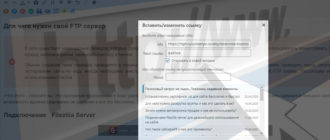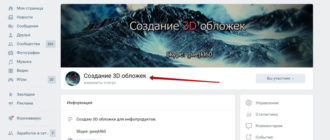Приветствую вас, друзья! Судя по тому, что вы зашли почитать эту статью, время быстрой работы вашего компа прошло. Было время – летал быстро, как теннисный шарик. И работал, как часы.
А тут вдруг тормозит в самый неподходящий момент, медленно загружается, останавливается музыка, видео не проигрывается, постоянно выскакивают какие-то ошибки. И теперь вы ломаете голову, как ускорить работу компьютера?
Конечно, можно купить новую технику или заменить какие-нибудь запчасти. Давайте оставим это профессионалам. Наша с вами задача разобраться в элементарных проблемах, решить которые вполне доступно самому и бесплатно. Все нижеприведенное подходит для применения как в самой современной windows 10, так и в более ранних версиях — windows 7 и 8.1. Итак, от меня несколько советов по улучшению производительности ПК.
Удаление лишних программ
Когда вы покупаете компьютер или ноутбук, в нем, как правило уже установлены многочисленные программы, некоторые из которых пользователем никогда не используются. При включении компьютера некоторые из них загружаются автоматически и работают так, что человек без определенного опыта о них даже не догадывается.

Чтобы избавиться от ненужной программы в привычной панели управления ищем пункт программы и компоненты. Определяем, что нам нужно удалить и спокойно удаляем. Если вы затрудняетесь с выбором, можно скачать специальную программу, которая сделает все за вас. Одна из таких — PC Decrapifier.
Очистка списка автозагрузки
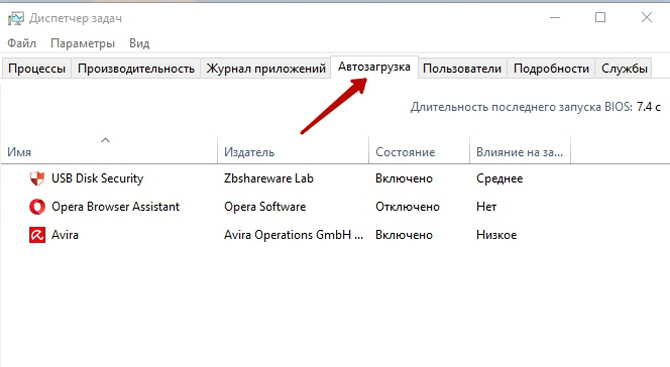
При включении компа многие программы автоматом запускаются, что влияет на скорость загрузки системы. К тому же и память занимают. Чтобы упорядочить их список, в поисковой строке меню Пуск набираем слово «msconfig», чтобы открылось окошко «Конфигурация системы». В глаза сразу бросается вкладка Автозагрузка, зайдя в которую убираем галочки с ненужных нам программ.
Отключение ненужных шрифтов
Знаете ли вы, что ПК загружает более двух сотен разных шрифтов? Их необходимо очистить! Наши действия очень просты: в панели управления есть такой пункт «Оформление и персонализация». Там прячутся все шрифты. На каждом ненужном кликаем правой клавишей и без сожаления его скрываем.
Очистка от временных файлов
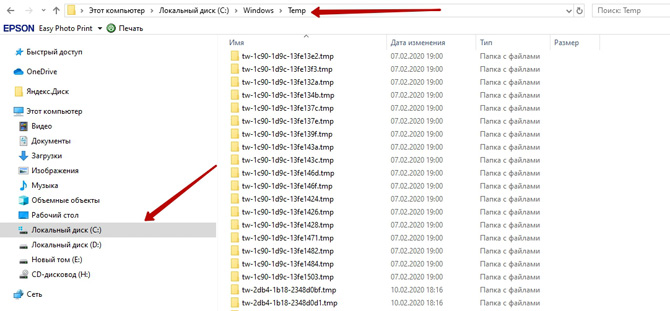
Они ежедневно создаются на жестком диске и, хотя называются временными, некоторые из них так там и остаются, сильно снижая скорость работы ПК. Поэтому их необходимо регулярно удалять.
Делается это легко и просто: открываем раздел Мой компьютер, в нем выбираем диск С, находим папку Windows, а в ней папку Temp. И уже там удаляем абсолютно все файлы, а также максимально очищаем Корзину.
Очистка дискового пространства
Иначе говоря, очищаем диск с помощью встроенной утилиты, которая старательно ищет и удаляет временные файлы, скачанные в интернете, дистрибутивы, подробные отчеты об ошибках и всякое другое. Очистить диск можно в пункте «Служебные программы» пускового меню.
Перегруппировка файлов, или дефрагментация диска
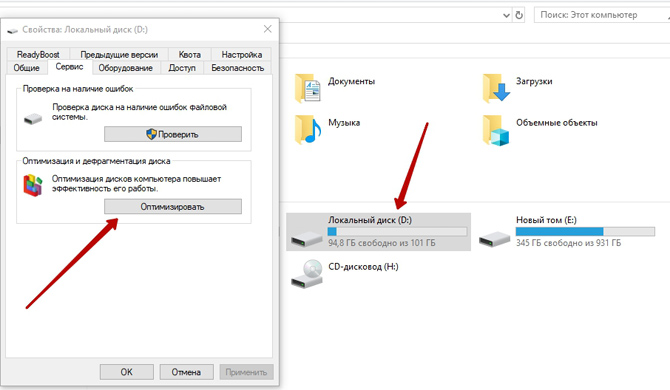
Данная операция проводится после удаления всех ненужных программ и файлов. Можно использовать специальные приложения или прибегнуть к стандартной процедуре:
- проводник;
- выбираем объект, например, диск Д;
- клик правой кнопкой мышки;
- свойства;
- сервис
и выполняем дефрагментацию. Следующие способы увеличения скорости не менее важны:
- установка SSD или HDD-накопителя, которые значительно могут повысить производительность на ноутбуке или компьютере;
- увеличение оперативной памяти с помощью установки дополнительных планок;
- чистка компьютера.
Причина торможения ПК может заключаться в банальной запыленности, которая препятствует вентиляции и заставляет процессор перенагреваться. Он, в свою очередь, чтобы не допустить перегрева, замедляет работу ПК. Это сигнализирует о том, что его необходимо просто почистить.
В этой статье, мои дорогие подписчики, я постарался кратко описать как ускорить работу компьютера, привел несколько основных, доступных даже новичку, способов. Существуют и другие методы, применяемые для усиления слабого компьютера, но их должны выполнять специалисты. Об архивации файлов можно узнать здесь.
Пишите, друзья, смогли ли вы ускорить свой ПК, делитесь информацией с другими пользователями, до следующей встречи!
С уважением, Михаил Сойкин.